修复软件怎么修复U盘?想知道怎么解决朋友,看过来,这里有你们想要答案,小编编辑一种关于修复软件修复U盘使用解决方案。
大家都很关心软件修复U盘怎么操作?方法其实很简单,下面是我给大家带来一种软件修复U盘操作步骤具体流程,希望对你们会有帮助。
怎么使用U盘修复软件图文解说
下载并打开360安全卫士软件,点击如图小图标。
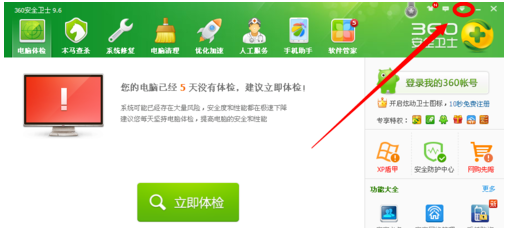
修复软件(图1)
选择“设置”
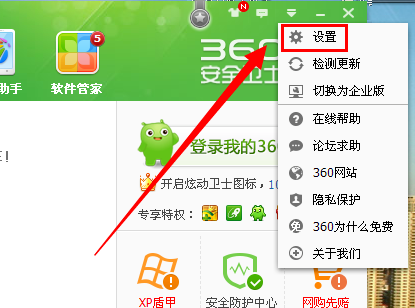
修复软件(图2)
选择“插入U盘后显示U盘悬浮窗”
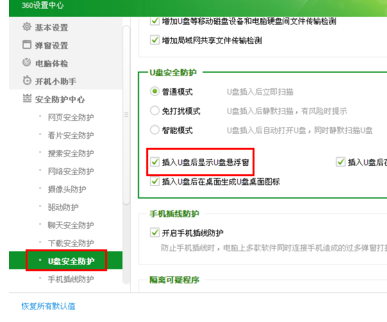
修复软件(图3)
插入U盘,桌面上会显示悬浮窗,点击“恢复”

修复软件(图4)
选择U盘
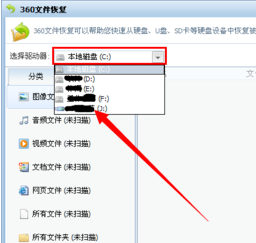
修复软件(图5)
选择要恢复文件类型,点击“开始扫描”
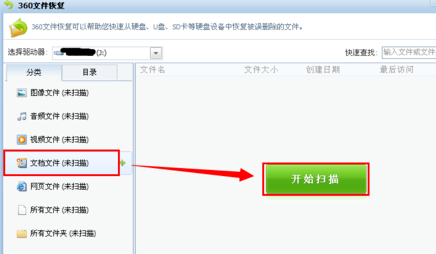
修复软件(图6)
出现丢失文件
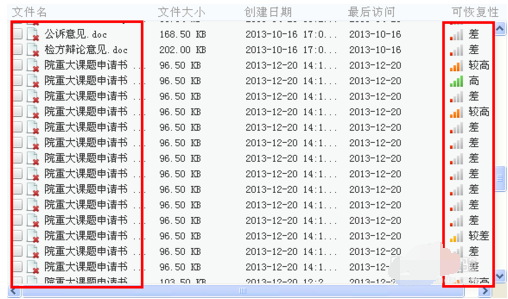
修复软件(图7)
点击“恢复选中文件”,修复完成。
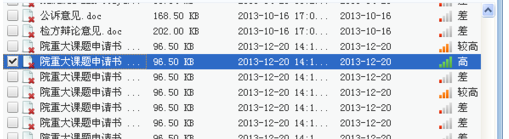
修复软件(图8)
以上就是怎么使用U盘修复软件教程了,学会了吗?